Як зберегти сторінку сайту на комп’ютері?

- 3706
- 1048
- Aaron Harvey
Щоб отримати доступ до вмісту якогось веб -порталу навіть без підключення до мережі, вам потрібно зробити локальну копію сторінки (екран, текст або HTML -файл), яка буде зберігатися на диску. Тож ви можете вивчити інформацію там у будь -який час. Звичайно, якщо поблизу комп'ютера з необхідними даними. Ви можете перенести не тільки текстовий вміст, але й зображення, форматування елементів, структуру. Дізнайтеся, як зробити скріншот сторінки ресурсу глобальної мережі, негайно скопіювати її з усім графічним та мультимедійним вмістом, або зберегти його вміст у формі файлу.

Копіювати з браузера
Ви можете перенести дані з спостерігача до будь -якого текстового редактора. Microsoft Word найкраще підходить для цього. Він правильно відображає зображення та форматування. Хоча, завдяки специфіці документа, реклама, меню та деякі кадри можуть виглядати не дуже естетично.
Ось як скопіювати сторінку сайту:
- Відкрийте правильну URL -адресу.
- Клацніть Ctrl+a. Або натисніть на праву кнопку миші, щоб отримати безкоштовно з зображень та флеш -анімації регіону та в контекстному меню, виберіть "Виберіть". Це потрібно зробити для висвітлення всієї інформації, а не довільної статті.
- Ctrl+c. Або в тому ж контекстному меню знайдіть опцію "копіювати".
- Відкрите слово.
- Покладіть курсор у документ і натисніть клавіші Ctrl+V.
- Після цього потрібно зберегти файл.
Іноді виявляється, що терпить лише текст. Якщо вам потрібна решта вмісту, ви можете взяти його. Ось як повністю скопіювати сторінку веб -ресурсу - з усіма гіперпосиланнями, малюнками:
- Зробіть попередні кроки до пункту 4.
- Клацніть у документі з правою кнопкою миші.
- У розділі "Параметри вставки" знайдіть кнопку "Збережіть оригінальне форматування". Одягніть на нього - назва з’явиться в підказці. Якщо у вас є комп'ютер з Office 2007, можливість вибору цього параметра з’являється лише після вставки - відповідний значок відображатиметься поруч із додатковим фрагментом.
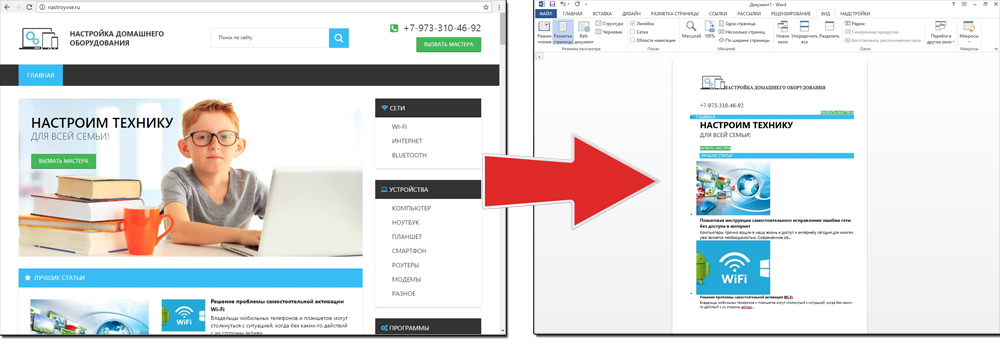
Метод № 1: Коппас
У деяких випадках неможливо скопіювати графіку та форматування. Тільки текст. Навіть без розлуки на абзаци. Але ви можете зробити скріншот або використовувати спеціальне програмне забезпечення для передачі вмісту сторінки на комп'ютер.
Сайти захисту від копіювання
Іноді на ресурсі існує так -зведений "захист від копіювання". Це те, що текст на них не може бути обраний або перенесений в інше місце. Але це обмеження можна обійти. Ось як це зробити:
- Клацніть правою кнопкою миші на будь -якій безкоштовній сторінці.
- Виберіть "Код вихідного коду" або "Код перегляду".
- Відкривається вікно, в якому вся інформація знаходиться в тегах HTML.
- Щоб знайти потрібний фрагмент тексту, натисніть Ctrl+F та введіть частину слова або речення в полі, що з’являється. Буде показано своєрідний уривок, який можна виділити та скопіювати.
Якщо ви хочете зберегти цілий сайт на комп’ютері, не повністю видаляйте теги, щоб залишатися лише корисна інформація. Ви можете використовувати будь -який редактор HTML. Наприклад, підходить, наприклад, передня сторінка. Не потрібно розуміти веб -дизайн.
- Виберіть весь код HTML.
- Відкрийте редактор веб -сторінок.
- Скопіюйте там цей код.
- Перейдіть у режим перегляду, щоб побачити, як буде виглядати копія.
- Перейдіть у файл - Зберегти. Виберіть тип файлу (краще залишити HTML за замовчуванням), вкажіть шлях до папки, де вона буде, і підтвердьте дію. Він буде збережений на електронному комп'ютері.
Копіюючий захист можна прив’язати до якогось сценарію JS. Щоб вимкнути його, вам потрібно заборонити JavaScript у браузері. Це можна зробити в веб -налаштуваннях обличчя. Але через це параметри всієї сторінки іноді втрачаються. Він відображатиметься неправильно або видасть помилку. Зрештою, там працюють багато різних сценаріїв, а не один, блокуючи вибір.
Якщо послуга має подібний захист, краще зрозуміти, як скопіювати сторінку глобального мережевого ресурсу. Наприклад, ви можете створити скріншот.
Скріншот
Зображення екрана - це найпростіший спосіб додати трохи інформації до комп'ютера. Він зберігається як графічний файл. Його можна відкрити та переглянути в будь -який час. Ось як зробити екран:
- Перейдіть на потрібний портал.
- Натисніть кнопку друкарського екрана на клавіатурі (іноді його називають "prntscr" або "prtsc"). Зображення екрана буде додано до буфера Exchange - тимчасове сховище, що використовується в операціях "копіювати -пут".
- Відкрийте будь -який графічний редактор. Операційна система Windows має власну - під назвою "фарба". Ви можете його використовувати. У ньому ви можете вирізати і трохи виправити скріншот. Для більш серйозної редагування графіки вам потрібно встановити професійні програми на комп’ютері (наприклад, Adobe Photoshop). Але щоб просто зробити копію сторінки, буде достатньо власних коштів Windows.
- Вставте екран у редактор. Для цього натисніть Ctrl+V.
- Ви можете додати його до текстового процесора (того ж слова), який підтримує роботу з графікою.
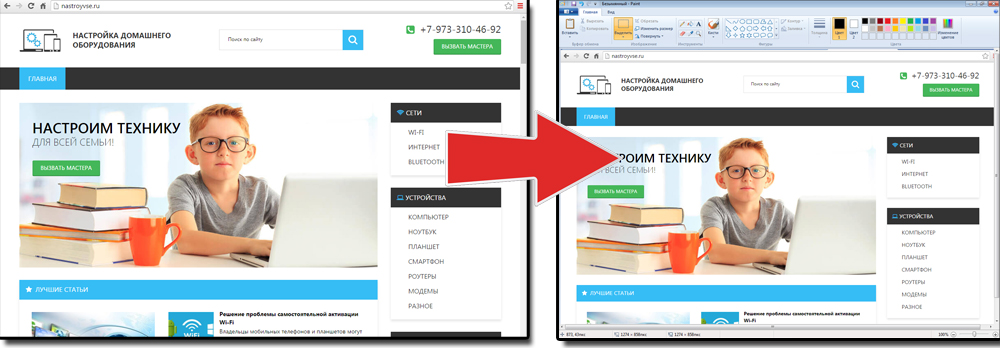
Ви можете отримати зображення сторінки за допомогою графічних редакторів. Наприклад, фарба.
Інформація буде представлена у вигляді безперервної картини, а не набору символів. Якщо вам потрібно скопіювати якусь частину матеріалу, вам доведеться передрукувати його вручну. Зрештою, скріншот - це не стаття. Щоб полегшити завдання, використовуйте утиліти для розпізнавання тексту з малюнків.
Так зручно копіювати невеликі шматки. Але з об'ємним вмістом це складніше. Ви повинні робити багато фотографій, прокручувати, часто відкривати редактор. Але ви можете розібратися, як зробити екран усієї сторінки порталу, а не його частину. Використовуйте спеціалізовані програми.
Скріншоти
Є програми для роботи з екранними зображеннями. З їх допомогою ви можете повністю висвітлити вміст, а не сцени на шматки.
- Популярне застосування з різноманітною функціональністю.
- Розширення веб -браузера. Ви можете зробити зображення всієї сторінки, натиснувши кнопку на панелі інструментів.
- Видаляє все, що можна видалити: довільні області, вікна, великі веб -ресурси. Існує інструмент для редагування отриманих зображень та бібліотеки ефектів.
- Автоматично прокручується, робить ряд кадрів і незалежно об'єднує їх на один скріншот.
Є також онлайн -сервіси, які можуть сформувати фотографію. Вони працюють за одним принципом: Вставте адресу сайту - Отримайте зображення. Ось деякі з них.
- Захоплення повної сторінки
- Веб -скріншоти
- Палець
- Snapito
Зберегти як HTML -файл
Ось як зберегти сторінку глобального мережевого ресурсу на комп’ютері у форматі HTML. Згодом його можна перетворити в інший тип. За допомогою цього копіювання зображення з веб -порталу розміщуються в окремій папці, яка матиме те саме ім’я, що і файл HTML, і знаходиться в тому ж місці, що і він.
- Відкрийте сайт.
- Натисніть праву кнопку в будь -яке місце, безкоштовно від малюнків, фону, відео та анімації.
- Виберіть "Зберегти як". У Mozilla Firefox подібну кнопку можна знайти в меню. Для цього натисніть на піктограму з трьома горизонтальними тирешами. В опері ці налаштування спричинені натисканням логотипу.
- Встановіть ім’я. Вкажіть шлях.
- Підтвердити дію.
Збережіть як PDF
У Google Chrome ви можете створити зі сторінки PDF -файлів. Ця функція розроблена для друку на принтері. Але копіювання доступне на комп’ютері.
- Клацніть на піктограму у вигляді трьох рядків (вони прямо вгорі).
- Клацніть "Друк" або використовуйте комбінацію клавіш Ctrl+P.
- Натисніть "Змінити".
- Точка "Зберегти як PDF".
- На лівій панелі натисніть кнопку з однойменним іменем.
- Дайте файлу ім'я та вкажіть шлях.
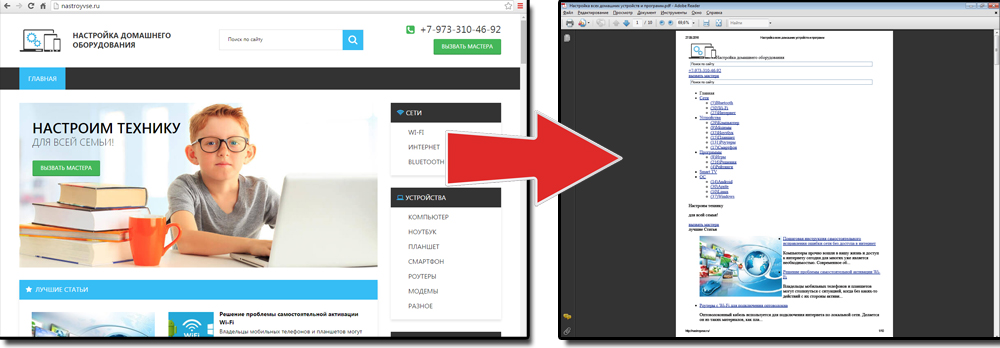
Інший спосіб - зберегти як PDF -сторінку за допомогою звичайних інструментів Chrome.
Ця функція доступна виключно в Chrome. Інші веб -догляду за обличчям потрібні плагіни. PrintPDF для Firefox та Web2PdfConvert для опери.
Утиліти для збереження сайтів повністю
Є програми для копіювання ресурсів глобальної мережі. Тобто з усім вмістом, переходами, меню, посиланнями. На такій сторінці ви можете "ходити", як у реальному. Для цього підходять такі утиліти:
- Copier веб -сайту httrack.
- Місцевий архів веб -сайтів.
- Teleport Pro.
- WebCopier Pro.
Існує багато способів перенести сторінку сайту на ПК. Який вибрати - залежить від ваших потреб. Якщо ви хочете зберегти інформацію, то, щоб вивчити її, достатньо регулярного зображення на екрані. Але коли вам потрібно працювати з цими даними, відредагуйте їх, додайте до документів, краще скопіювати їх або створити файл HTML.

